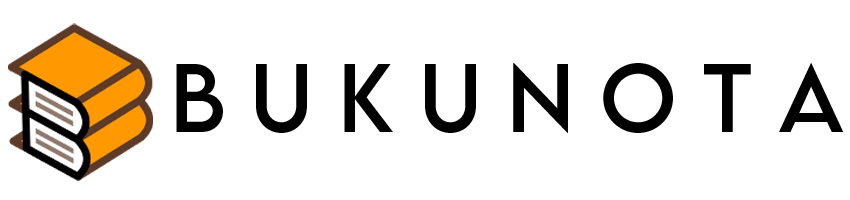Tahukah anda bahawa Sims 4 boleh dimain dua orang atau lebih?
Bersama rakan anda, anda boleh berkongsi satu household dan mengawal Sims anda secara serentak dalam satu sesi.
Walaubagaimanapun, terdapat limitasi kerana ia bukanlah official daripada EA. Ianya dibangunkan oleh sebuah kumpulan indie.
Berikut merupakan kekurangan mode multiplayer itu:
- Build mode tidak berfungsi pada kedua-dua pihak.
- Buy mode hanya berfungsi pada host.
- Create-a-Sim mode hanya berfungsi pada host.
Jangan risau kerana mode ini masih dalam progress dan sudah tentu ia akan ditambah baik daripada masa ke masa.
Cara Main The Sims Secara Multiplayer
1. Muat turun Simsync dan install dalam komputer masing-masing
Anda dan rakan anda perlu memuat turun Simsync. Setelah download selesai, buka fail tersebut (fail bernama SimSync Launcher Setup 0.2.14).
Jika anda mendapat amaran “Windows protected your PC”, klik pada “More Info” di bawahnya dan klik pada, “Run anyway“.
Tunggu launcher tersebut dipasang.

2. Pastikan anda dan rakan anda mempunyai mods atau custom content yang sama
Skip langkah ini jika anda dan rakan tidak pernah pasang apa-apa mods atau custom content.
Langkah ini penting kerana jika mods atau custom content tidak sama antara pemain, akan ada error apabila hendak launch Sims 4 melalui launcher Simsync.
Oleh sebab itu, share mods atau custom content anda daripada D:\Users\(Username)\Documents\Electronic Arts\The Sims 4\Mods masing-masing.
Anda boleh share files melalui Google Drive. Boleh juga gunakan cara lain seperti pendrive, hard disk ataupun perkhidmatan perkongsian fail awan.
Setelah fail ‘Mods’ masing-masing telah selari, bolehlah proceed ke langkah yang seterusnya iaitu, muat turun Hamachi.
3. Muat turun Hamachi dan pasang dalam komputer masing-masing
Pergi ke link berikut dan klik ‘Download now’. Setelah ‘hamachi.msi’ telah selesai dimuat turun, klik pada fail tersebut untuk buka setup dan install.
Setelah Hamachi telah dibuka. Salah seorang perlu pergi ke bahagian Network dan klik Create a New Network. Wujudkan nama Network ID, dan letakkan kata laluan yang dikehendaki. Kongsikan info sebentar tadi kepada rakan yang lain.
Setelah selesai, bolehlah mula mengehos sesi permainan melalui Simsync launcher.
Rakan tersebut perlu pergi ke perisian Hamachi, dan klik pada ‘”Join an existing network” dan isikan Network ID serta kata laluan yang telah diwujudkan tadi

4. Pilih salah seorang untuk jadi host
Sebelum boleh mula mengehos permainan, pihak host perlu buka Sims 4, wujudkan seorang Sim dan pilih mana-mana tanah atau rumah. Save dan quit Sims 4.
Selepas itu, host perlu buka Simsync launcher dan pergi ke bahagian “Host”. Selepas itu, pergi ke “LAN Binding”.
- Pada “Binding Address” letakkan, “All Interfaces: 0.0.0.0”.
- Pada “Host address” pula, anda perlu buka Hamachi tadi, right click pada nombor-nombor sebelah icon “Turn On/Turn Off“, dan klik pada “Copy IPv4 Address”. Paste pada “Host address” di Simsync tadi.
- Pada “Port”, pilih sahaja mana-mana yang muncul.
- Pada “Save File“, pilih save file yang baru cipta di atas. Contoh save file yang akan muncul, Slot_00000001.save. Klik pada save file tersebut.

Setelah selesai, icon Play berwarna hijau akan muncul. Klik pada icon tersebut. Sebuah notis akan muncul, klik “I Agree“. Sims 4 akan dilancarkan selepas itu.
5. Host perlu kongsikan “Join Code” kepada klien
Host perlu Minimize Sims 4.
Join Code akan muncul. Copy kod itu dan kongsikan kepada rakan. Host boleh buka semula Sims 4 dan tekan butang Play (jangan klik pada Load Save). Host boleh cari Household yang baru create di atas dan mula main.
Rakan pula perlu copy kod yang dikongsikan itu. Buka Simsync launcher, pergi ke bahagian Connect dan paste kod tadi dan tekan Connect. Klik pada ikon Play selepas itu. Sims 4 akan launch. Klik pada butang Play (jangan klik pada Load Save) . Cari Household yang sama dengan host tadi dan tekan play.

- Selesai
Kedua-dua boleh mula main seperti biasa!